Как удалить данные Exif с фотографий на Mac
Каждый раз, когда вы делаете снимок, будь то смартфон или цифровая камера, сохраняется не только сам снимок.
Вы когда-нибудь задумывались, как приложение «Фотографии» на Mac или iOS упорядочивает все ваши фотографии по дате или даже по геолокации? Или как онлайн-платформа для фотографий, такая как 500px, может идентифицировать камеру, которой вы сделали снимок?
Все это возможно благодаря метаданным Exif, которые сохраняются вместе с вашим изображением. Давайте рассмотрим, что такое метаданные изображения, как просмотреть данные Exif и как легко удалить данные Exif с фотографий в любое время.
✕
Что такое Exif-данные?
Exif означает обменный формат файла изображения. Он содержит множество дополнительных метаданных, которые прикрепляются к каждому изображению, таких как дата, время, тип камеры, настройки камеры, координаты GPS, информация об авторских правах и многое другое.
Каждый раз, когда вы размещаете изображение в Интернете, вы можете неосознанно делиться гораздо большей информацией, чем хотели бы, включая свое местоположение. Это может быть не только проблемой конфиденциальности, метаданные Exif также утяжеляют изображения, что может быть проблемой, если вы хотите оптимизировать хранение или время загрузки.
Итак, как вы можете управлять метаданными Exif на Mac?
Как просмотреть данные Exif на Mac
В зависимости от приложения или камеры, с помощью которой вы делаете снимки, вы можете просматривать все данные Exif прямо в нем. Однако, если вы перенесли свои изображения на Mac, вам нужно использовать другие инструменты.
Для быстрого, но ограниченного просмотра метаданных Exif вы можете просто использовать параметр «Получить информацию», когда щелкаете правой кнопкой мыши файл изображения (или используйте сочетание клавиш ⌘ + I).
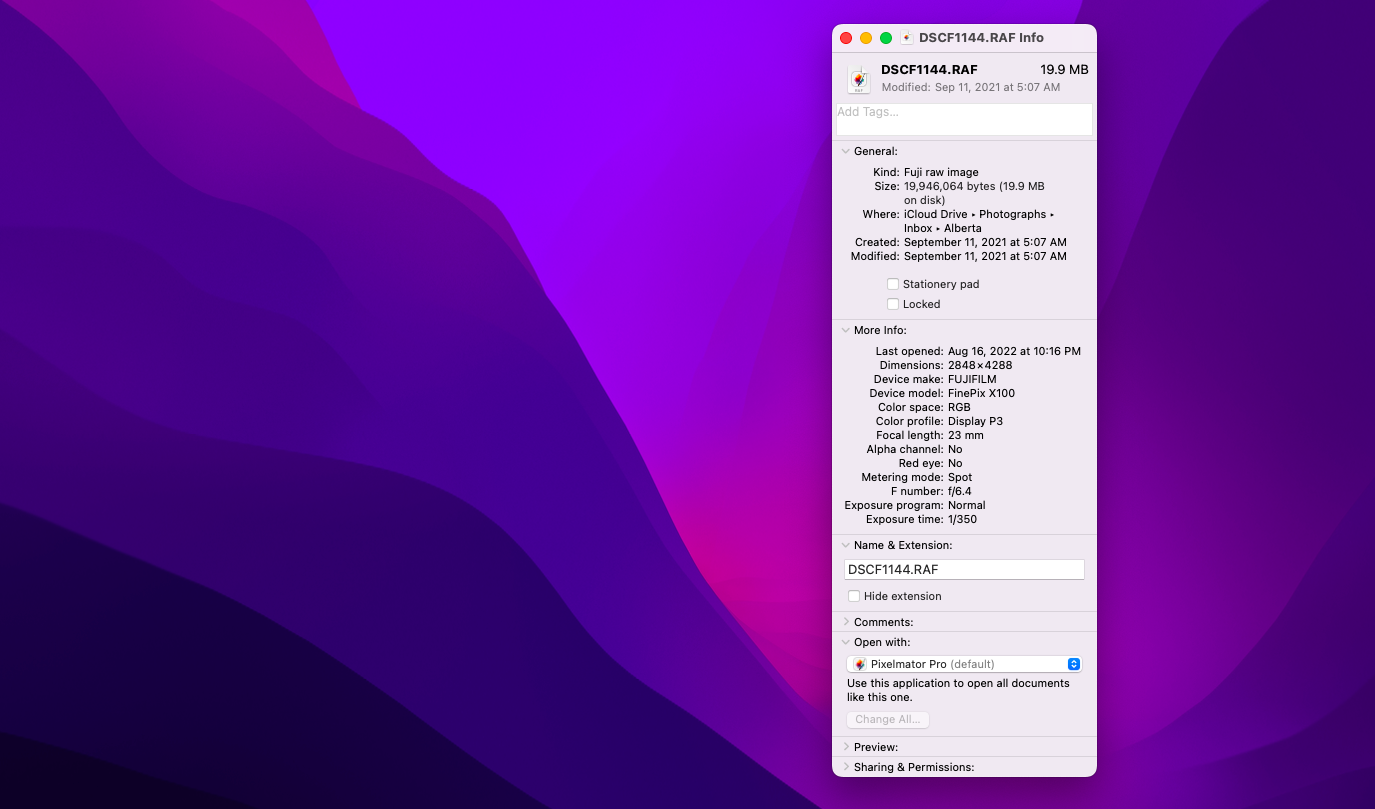
Если вы хотите увидеть все данные Exif, вы можете сделать это, открыв изображение в режиме предварительного просмотра, выбрав «Инструменты» ➙ «Показать инспектор» (⌘ + I), а затем выбрав вкладку «Информация», а затем вкладку «Exif».
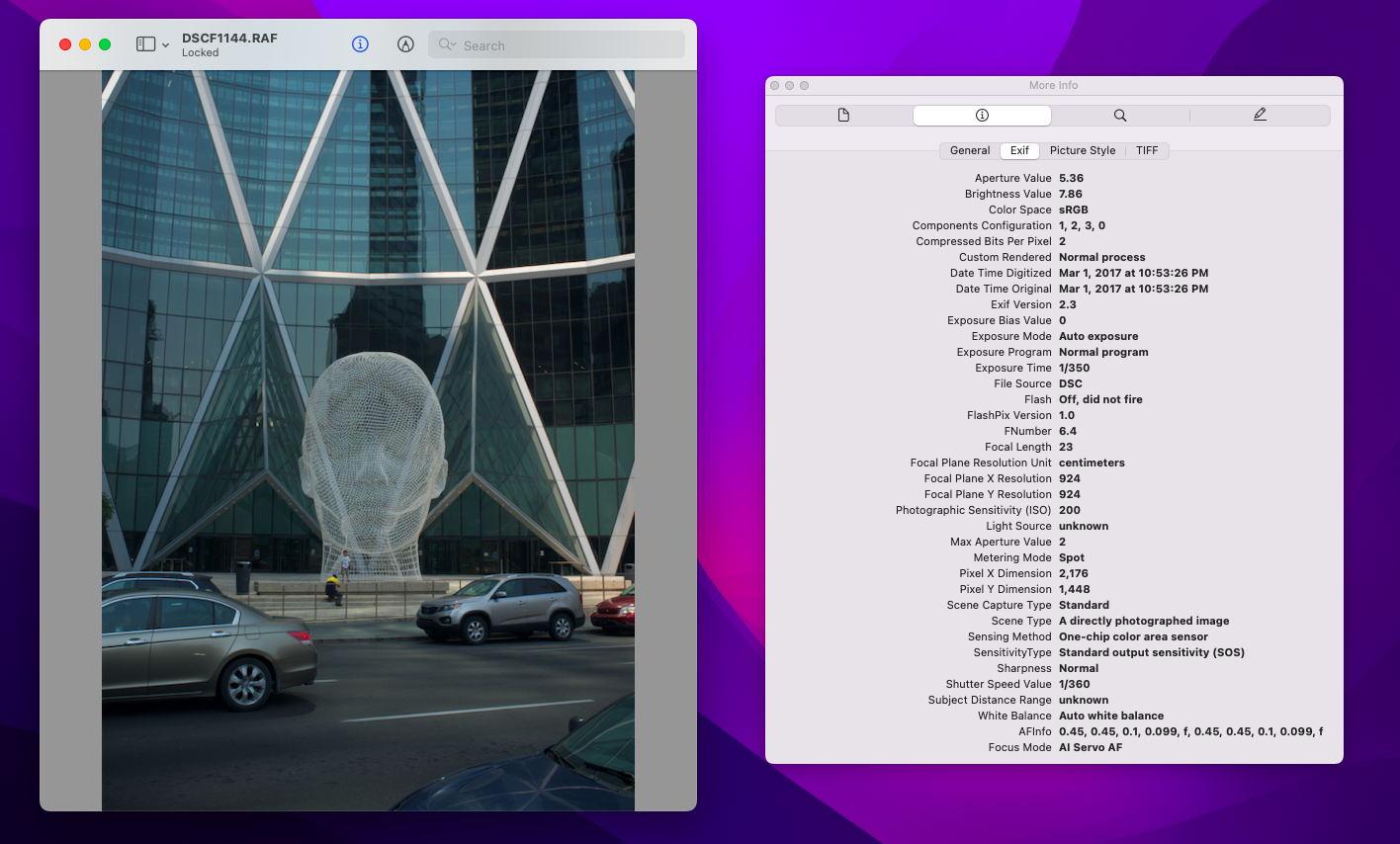
Эти параметры хороши, когда вам нужно только время от времени просматривать данные Exif для одного изображения. Но если вы просматриваете данные Exif для нескольких изображений, лучше переключиться на лучшее стороннее решение, такое как MetaImage.
MetaImage делает любые манипуляции с метаданными изображения простыми и плавными. С помощью этой утилиты вам не нужно вводить или настраивать данные Exif вручную, как в приложении «Фотографии» — весь рабочий процесс можно полностью автоматизировать. Кроме того, приложение выходит за рамки Exif в форматы IPTC и XMP, упрощает добавление GPS-координат и позволяет создавать предустановки для одновременного применения к нескольким изображениям.
Чтобы просмотреть метаданные Exif с помощью MetaImage:
- Запустить приложение
- Перетащите изображения или выберите «Открыть изображения из Finder».
- Нажмите на выбранные изображения и просмотрите все метаданные на боковой панели.
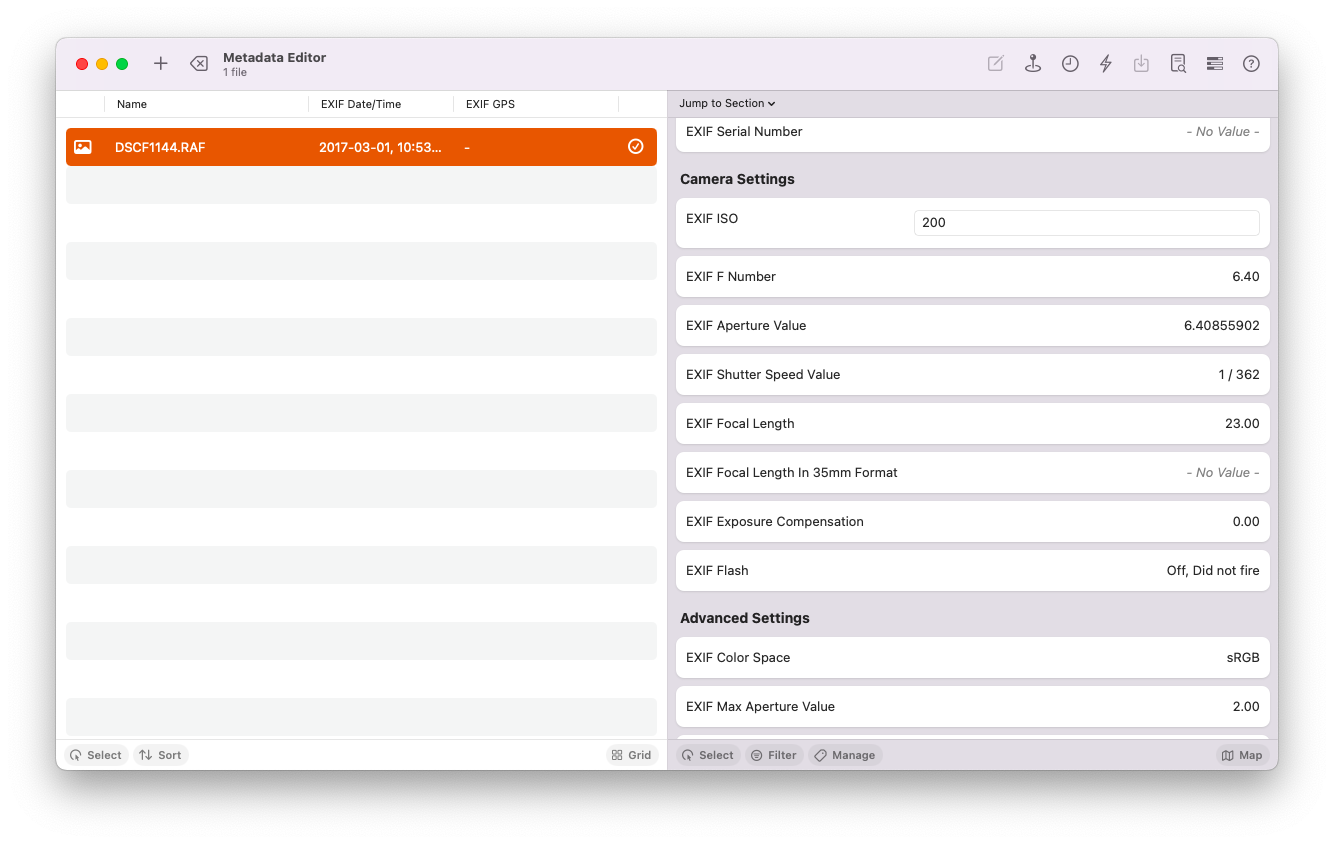
✕ Удалить баннер приложения
Как удалить метаданные Exif с фотографий
Если вы публикуете или делитесь большим количеством изображений в Интернете, рекомендуется заранее удалить метаданные. Как упоминалось выше, данные Exif могут привести к утечке вашего местоположения, времени и даты снимка, настроек вашей камеры и многого другого. Кроме того, это делает изображения тяжелее, чем они должны быть.
Поэтому, если у вас нет особой причины сохранять метаданные Exif, вам следует просто удалить их. Тем более, что удаление метаданных может быть быстрым и простым процессом.
Вы можете использовать предварительный просмотр, чтобы удалить GPS-координаты с фотографий:
- Откройте фотографию в режиме предварительного просмотра
- Выберите «Инструменты» > «Показать инспектор» (⌘ + I).
- Перейдите на вкладку «Информация», затем на вкладку «GPS».
- Нажмите Удалить информацию о местоположении.
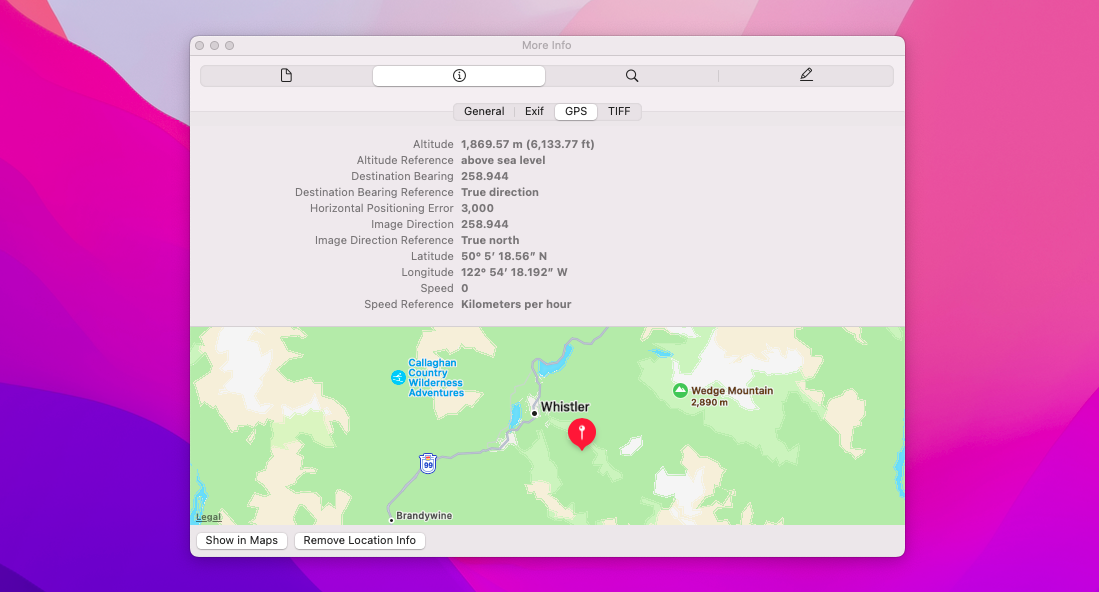
Чтобы избавиться от дополнительной информации, вам нужно использовать стороннее средство удаления данных Exif, например MetaImage.
Вот как удалить метаданные с фотографии с помощью MetaImage:
- Запустить приложение
- Перетащите любое изображение в средство удаления метаданных
- Выберите любое значение Exif справа и просто нажмите «Удалить».
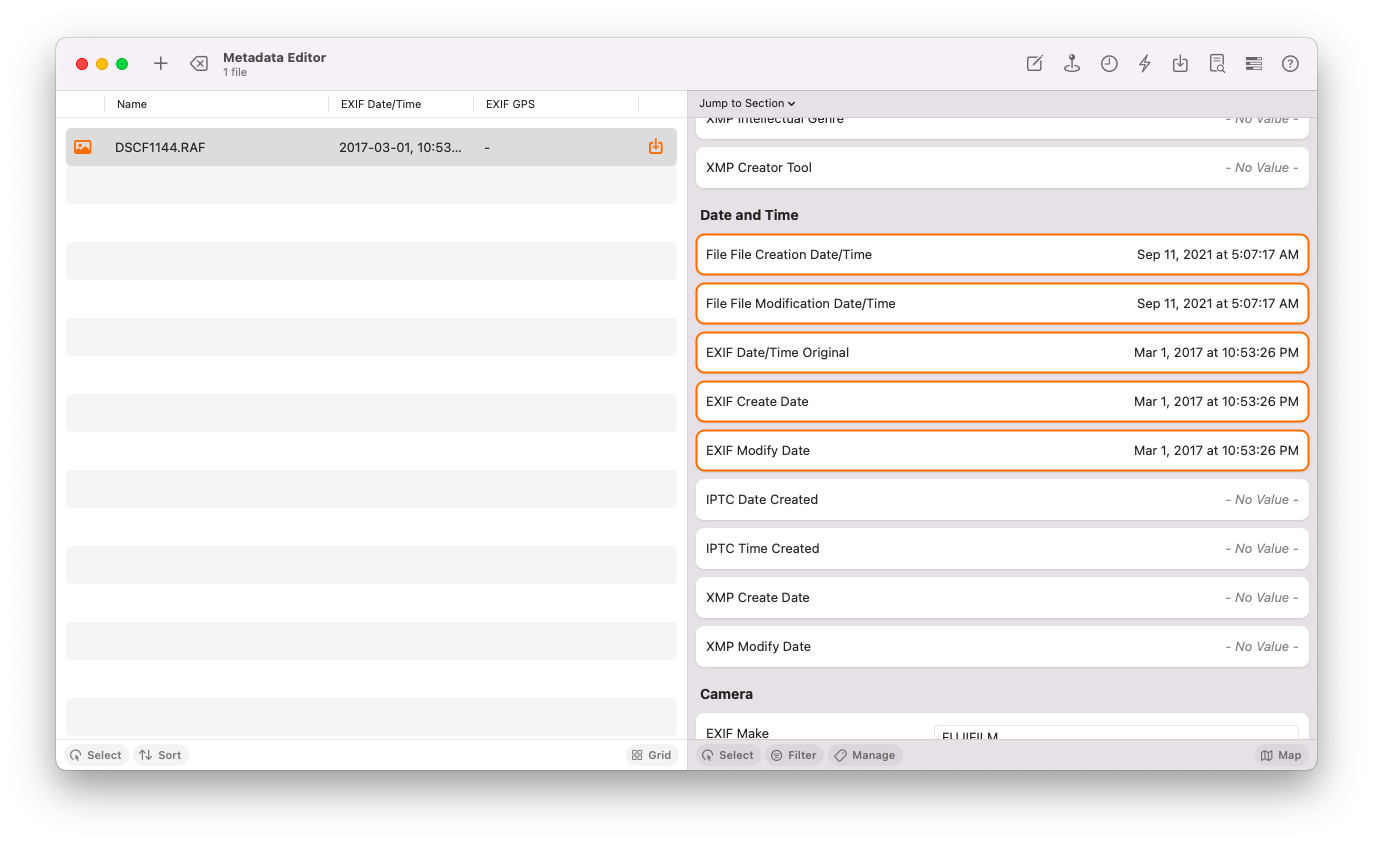
С помощью MetaImage вы даже можете выбрать несколько значений одновременно или использовать средство удаления Exif для нескольких изображений одновременно. Это самый быстрый способ удалить метаданные с десятков или даже сотен изображений.
Как видите, знание того, как удалить метаданные с фотографий, может помочь вам контролировать любой рабочий процесс, связанный с фотографиями. Вы будете точно знать, какой информацией вы делитесь с миром, и у вас будет возможность ее исправить. И самый простой способ удалить данные Exif — использовать MetaImage.
Лучше всего то, что MetaImage доступен вам абсолютно бесплатно в течение семи дней через пробную версию Setapp, платформы с более чем 230 приложениями для Mac и iOS во всех мыслимых категориях, от редактирования кода (CodeRunner) до восстановления данных (Disk Drill). Попробуйте каждое приложение Setapp бесплатно сегодня и пополните свою коллекцию еще несколькими жемчужинами.






